
SimpleMind Pro绿色版
版本:v1.27.0 大小:11.3MB
类别:办公软件 时间:2023-09-01
立即下载
版本:v1.27.0 大小:11.3MB
类别:办公软件 时间:2023-09-01
立即下载思维导图是用来表达发散性思维的有效图形思维工具,无论是学习还是工作中,这样的工具都非常多,可以快速捕捉你脑海中的想法,不过市面上有很多思维导图软件,你们找到最适合自己使用的了吗?今日小编为你们带来一款算得上是全球领导者的思维导图工具SimpleMind Pro,可能会满足你的需求,有需要的朋友不妨试试看。该软件的体积小巧,界面直观简洁,操作简单,仅仅只需要一张图片就能表达你的千言万语,尤其是对于不善表达的人来说,它可以在精神和思维上给予你巨大帮助,替你开阔思路理清顺序,提高工作效率,完成项目指标进度。用户可以重新创建导图,也能直接从其他软件中导入需要的文件,在这里进行二次编辑,可以点击或拖动节点添加新主题,重新组织和重组,样式细节你都能重新定义。软件有着独特自由的布局,用户可以自由调节,可以根据自己的需要整理你的想法,内置非常多图标素材,可以添加到你的导图中,而且软件对导图的页数没有限制哦!如果你们需要一款简单易用的导图工具,不妨来本站下载。
PS:本站为你们提供的是“SimpleMind Pro绿色版”,该版本经过便携处理,不需要安装,双击程序即可运行。
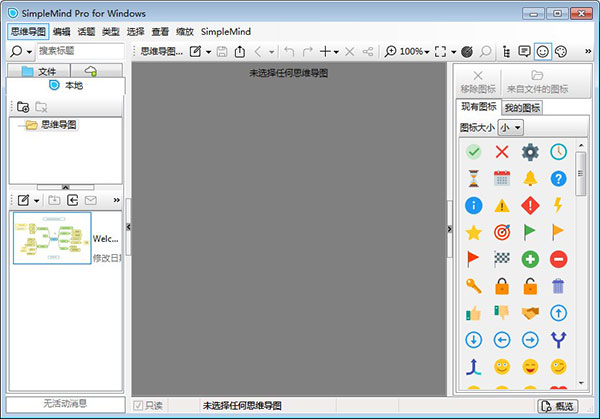
1、易于使用的阻力、安排和编辑直接在思维导图页面
2、点击或拖动节点添加新主题
3、在编辑器中全部撤销/重做
4、视觉风格改变颜色、边框和线条表示影响最大
5、选择颜色从风格板或自定义颜色
6、剪切/复制/粘贴,移动或复制思维导图之间的话题
7、从选择或创建新的构思剪贴板
8、使用拖放连接的主题,在主题自动布局
1、直观的思维导图
2、轻松添加主题,重新组织和重组
3、自由格式布局和自动布局
4、五种其他自动布局
5、分享您的思维导图,例如.pdf
6、无缝同步(即Dropbox,iCloudDrive,Google Drive…)
7、添加图像,图标,标签和复选框
8、添加指向文档或网页的链接
9、使用15种以上的样式表之一
10、创建自己的样式表
11、样式细节:边框,线条,颜色和…
首先,让我们解释一下软件的一些术语。
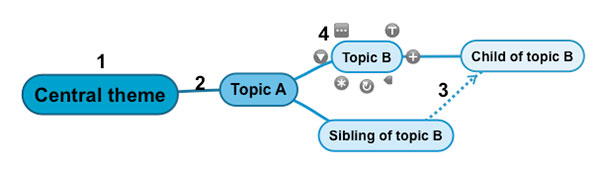
1、中心主题: 这是思维导图的开始。它是标题,主题,问题或想法。从中心主题开始,添加主题。这将创建主题层次结构,并以最终主题为中心主题。
2、关系: 关系是将父主题连接到子主题的线。它使两个主题之间的层次关系可视化。
3、交叉链接: 可以连接未分层连接的任意两个主题的
4、工具类
折叠或展开 折叠/展开工具:折叠或展开分支。
点击工具栏查看命令 主题工具栏工具:单击以显示主题工具栏。该工具栏包含您最常使用的命令,例如添加图像,复制或粘贴。
添加笔记 注释工具:为主题添加注释。
添加主题或交叉链接 节点井:添加新主题或交叉链接。
扭曲文字 自动换行工具:添加和删除换行符。
旋转分支 旋转工具:旋转主题的分支。
添加同级工具 同级工具:这将添加同级主题,该父主题与所选主题具有相同的父主题。
注意!并非免费版提供所有功能。请参阅本页上Free和Pro之间的主要区别。
一、如何导入文件
1、我们点击左上角的选项,然后选择导入功能。
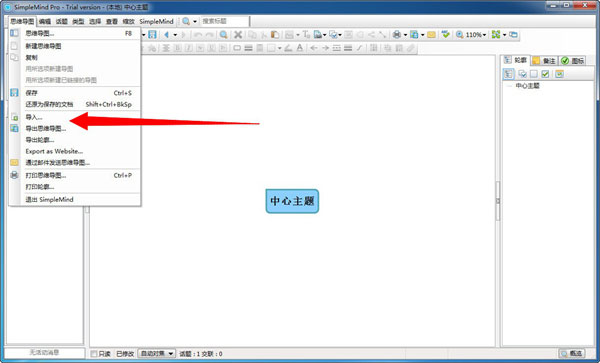
2、我们可以选择不同样式的文件导入,例如pdf、txt、书签等格式,找到满足自己条件的即可。
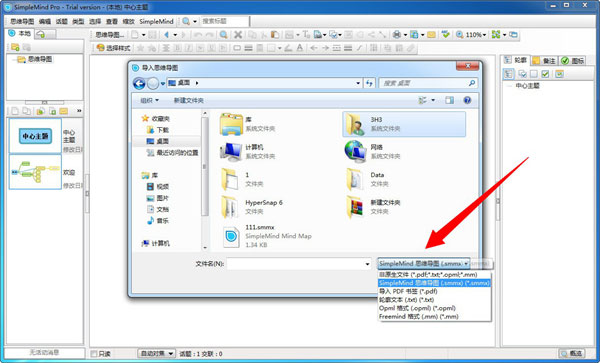
3、这里就以之前保存的111.smmx格式为例进行演示。
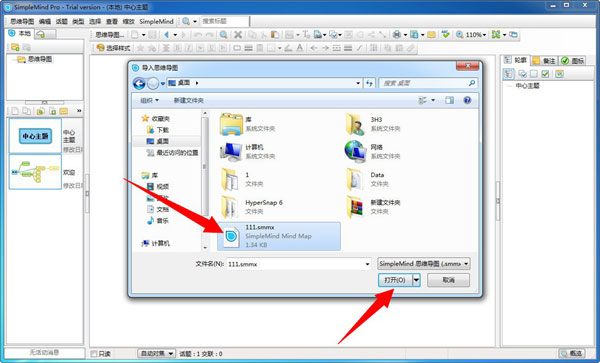
4、用户在导入之后会显示思维导入已存在,这个时候可将原来的思维导图进行替换,或者打开新页面,还可以在打开新页面的同时保存老页面。
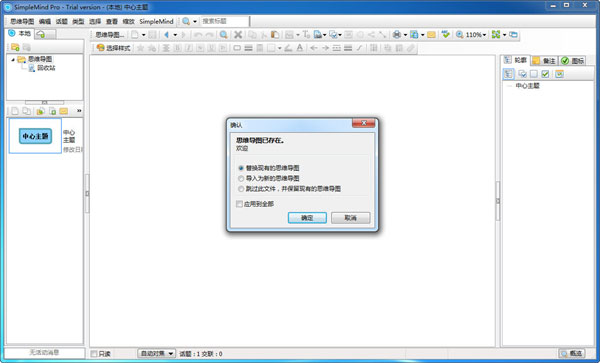
二、怎么折叠子级
1、方法一:
我们可以首先选择需要折叠的子级,此时软件会在周围显示出一些快捷功能栏,我们点击最左侧的向下箭头即可完成折叠操作。
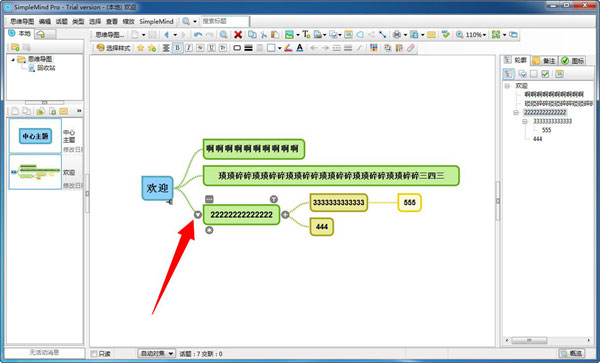
2、方法二:
我们也可以在上方的话题属性中找到折叠/展开功能,可以看到其中有许多快捷键及满足不同要求的折叠选项,用户根据需求使用即可。
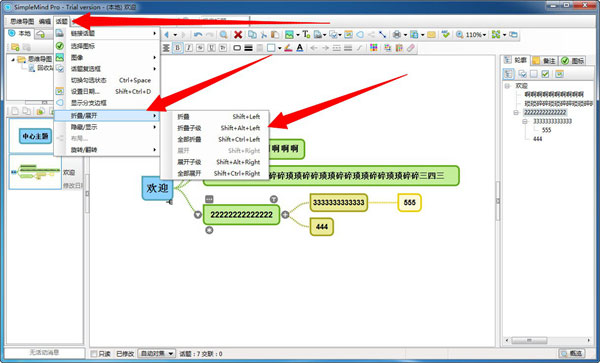
最终效果图就是这样的,所有的子级都被隐藏起来了。
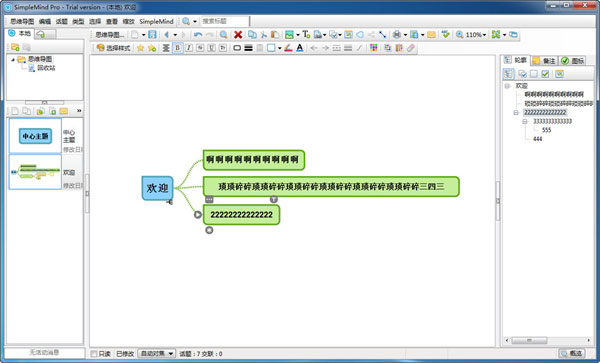
三、如何画箭头
1、我们首先点击需要画箭头的节点,然后在出现的功能中有个省略号的选项,点击之后就能看到一个箭头标识,这就是关联功能。
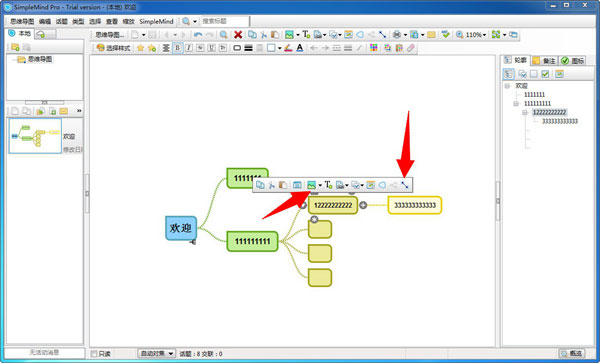
2、然后我们选中需要关联的目标,就会出现一个箭头将其联系起来。
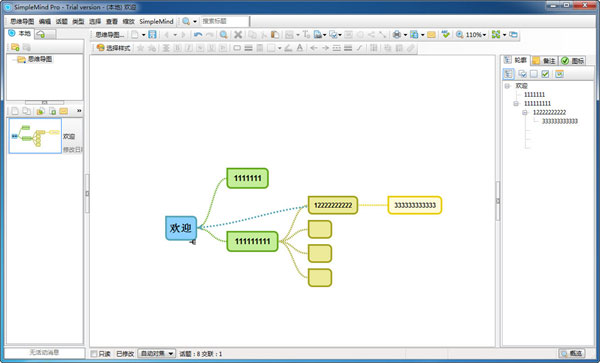
3、用户还能点击箭头中间的属性,然后将其设置样式。
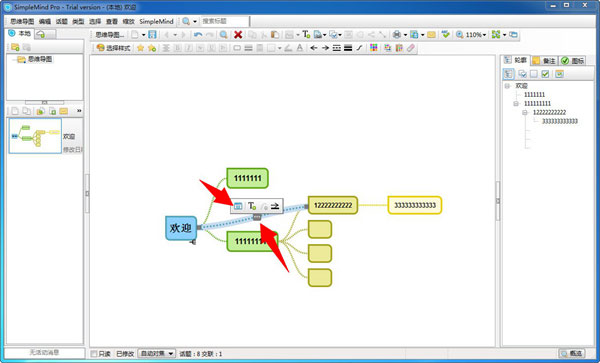
4、我们可以自定义来源箭头及目标箭头的不同样式,完成之后点击确定即可。
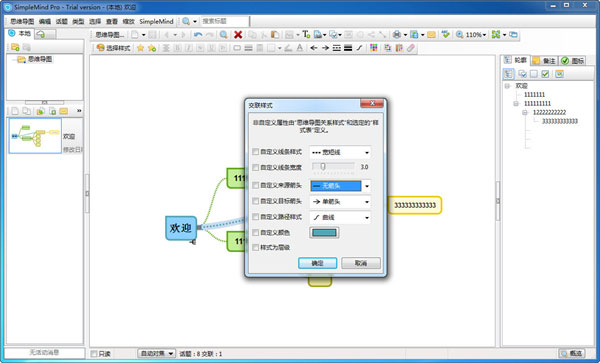
四、怎么导出思维导图
1、我们在完成思维导图的制作之后,可以将其导出保存,这里点击思维导图选项,然后找到导出思维导图功能。
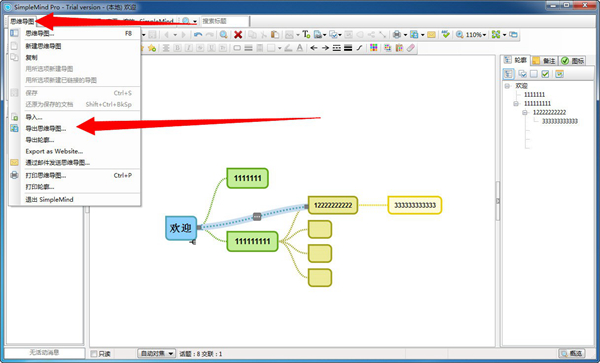
2、这个时候就会弹出具体的保存界面,我们根据自己的要求设置文件名及保存格式,最后点击保存即可,其中软件的思维导图格式是smmx。
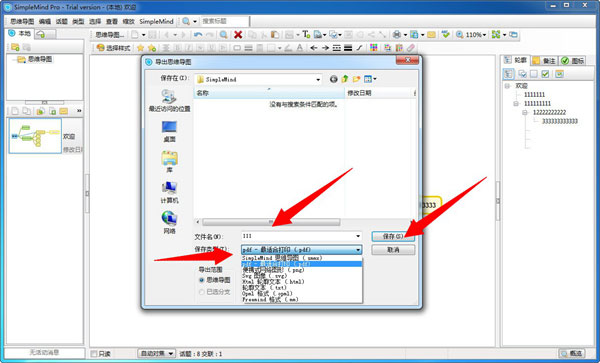
3、这个时候就能在相关路径上看到具体的文件。

Ai墙纸破解版125MBv2.9.5
下载
独行者生存破解版74MBv0.12
下载
女神星球无限金币钻石版800.0MBv42.1
下载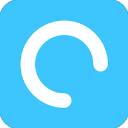
知乎日报app7.21MBv3.6.0
下载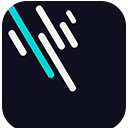
氧气短视频免费版61.8MBv1.1.1.3
下载
汇图网app15.19Mv2.8.2.1
下载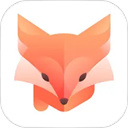
灵魂宠物app186.16Mv1.6.6
下载
卜鱼影视app免费版18.57 MBv4.3.0
下载
冰与火之舞手机破解版137MBv1.12.0
下载
蜜桃直播安卓破解版56.36MBv4.5.9
下载
碳战争中文版破解版95.2MBv1.5.0
下载
饥荒海滩全人物解锁版498MBv1.28
下载
橙子视频app无限观看版18.61 MBv4.3.0
下载
望月app81.51Mv2.4.5
下载wps office2013专业增强版 v9.1.0.5026107.75M
下载